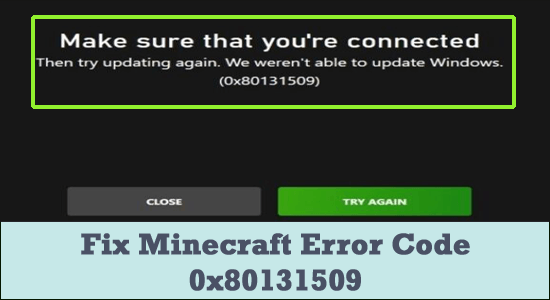
O código de erro do Minecraft 0x80131509 abalou muitos dos fãs hardcore com o lançador sem resposta quando iniciado. Enquanto alguns usuários relataram que veem o erro ao tentar instalar o Minecraft (Java Edition) por meio do instalador oficial mais recente.
O erro se apresenta com a mensagem de erro curta “ Verifique se você está conectado” “Em seguida, tente atualizar novamente. Não foi possível atualizar o Windows. (0x80131509) “.
A mensagem de erro significa claramente que pode haver um problema de rede ou o sistema Windows e os drivers estão desatualizados.
Então, aqui reunimos as soluções de trabalho como resolver o código de erro do Minecraft 0x80131509. Mas primeiro, dê uma olhada nos motivos comuns que desencadeiam o erro.
O que causa o “Código de erro do Minecraft 0x80131509”?
Existem algumas razões pelas quais o Minecraft não pode ser instalado corretamente no seu computador. Uma coisa boa sobre receber o erro 0x80131509 ao instalar o Minecraft Java ajuda você a saber uma coisa ou duas sobre o problema em particular.
- Conexão com a Internet propensa a atrasos : a conexão com a Internet desempenha o maior papel na apresentação desse erro. Quando seu computador está conectado com uma conexão de internet lenta, as chances de arquivos serem baixados parcialmente aumentam. Isso pode eventualmente levar a uma instalação inadequada e, assim, desencadear o problema.
- Lançador de Minecraft conflitante: Se você tem um lançador antigo e isso quando contradiz com a versão mais recente do lançador pode causar problemas de instalação.
- Atualizações do Windows pendentes : Assim como qualquer software, uma atualização online pendente pode contribuir para o problema de instalação do jogo Minecraft.
- Não registrado com a conta Xbox: login incorreto ou nenhum login pode acionar e exibir a mensagem de erro de instalação do Minecraft Launcher (0x80131509) “Certifique-se de que você está conectado”.
Como agora você está familiarizado com os culpados comuns que acionam o erro, sugere-se seguir as soluções fornecidas uma a uma para superar o erro.
Como corrigir o código de erro do Minecraft 0x80131509?
Solução 1 – Verificando a conexão com a Internet
Quando você está baixando o jogo online, por padrão, espera-se que sua conexão com a Internet e o dispositivo associado funcionem bem.
No entanto, a Internet fica com uma conexão ruim do ISP ou problemas com o roteador podem diminuir a velocidade ou, pior, desencadear downloads parciais.
Para combater o problema, fique sempre de olho na velocidade da internet e verifique o roteador. Se você sentir que o problema persiste, basta reiniciar o dispositivo e esperar que o problema desapareça. também reinicie o roteador e o modem completamente para resolver as falhas ou bugs que causam o problema
Como alternativa, verifique a velocidade da Internet abrindo algumas guias em qualquer navegador de sua escolha e observando o desempenho. No entanto, se o problema persistir, entre em contato com seu ISP imediatamente e faça isso do lado dele.
Solução 2 – Removendo o Microsoft Launcher
Qualquer Minecraft Launcher desatualizado pode falhar com a variante mais recente e apresentar problemas de instalação. Se você realmente tiver esse iniciador, é melhor desinstalá-lo e instalar a variante mais recente. Isso reduziria as chances de testemunhar o código de erro do Minecraft 0x80131509 imediatamente. Para realizar a etapa,
- Clique em Windows > abra Configurações
- Clique em Apps and Features e na caixa de pesquisa digite Minecraft
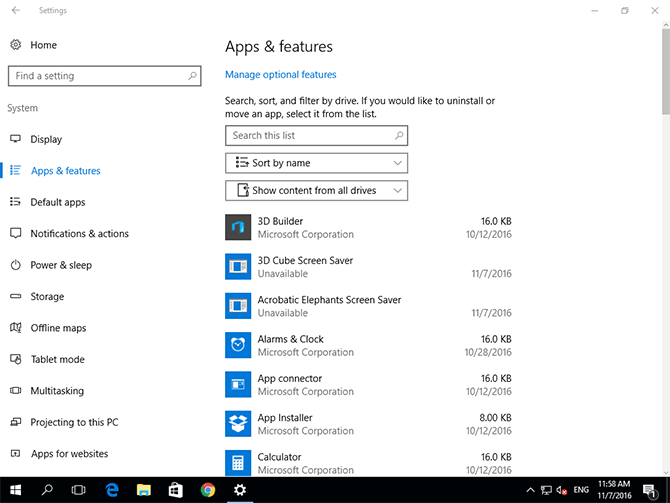
- Se você encontrar vários lançadores , clique nos três pontos ao lado do nome
- Clique em Desinstalar

- Clique em Desinstalar se você encontrar um pop-up aparecendo mais uma vez
- Exclua todos os arquivos inúteis pendentes
- Reinicie o sistema
Solução 3 – Reinstalando o Microsoft Launcher
É melhor baixar o lançador mais recente do site oficial do Minecraft depois de remover o lançador desatualizado da Microsoft Store.
Solução 4 – Verifique e conclua as atualizações do Windows
O problema relacionado às atualizações do Windows também pode estar relacionado à exibição do código de erro do Minecraft 0x80131509. A correção mais simples seria terminar qualquer atualização pendente. Para realizar a etapa,
- Clique na tecla Win+I e no menu que aparece
- Escolha a opção Windows Update
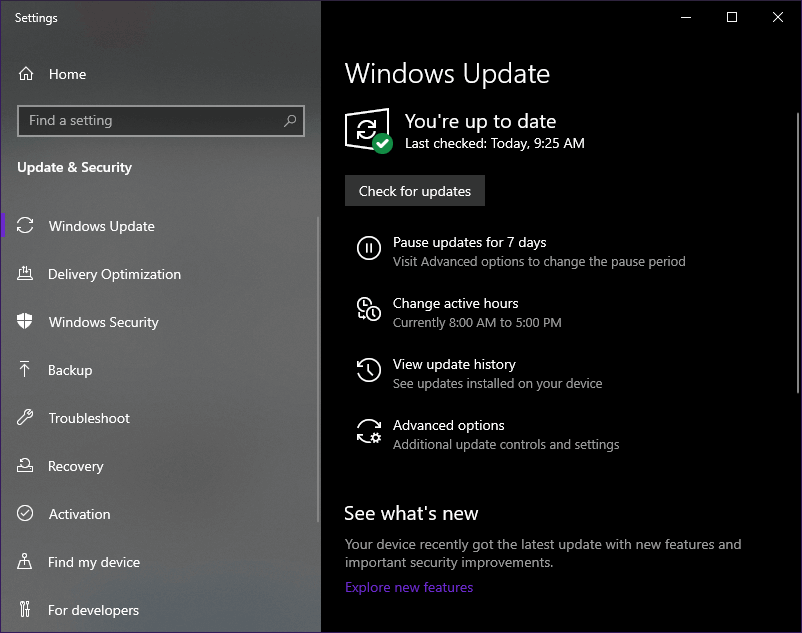
- E clique na opção Verificar atualizações

- Se você encontrar alguma atualização perceptível, faça o download imediatamente
- Reinicie seu sistema assim que as atualizações forem instaladas com sucesso
Solução 5 - Mude para o modo de compatibilidade
Em alguns casos raros, o novo iniciador tende a ser lançado em um sistema operacional Windows 10 desatualizado. Isso pode ser devido a vários problemas de compatibilidade de software . Nesse caso, tente instalar o inicializador projetado para o Windows 8 e instale-o no seu dispositivo. Para fazer o dispositivo funcionar,
- Clique com o botão direito do mouse no arquivo .exe do lançador antigo e escolha Propriedades
- Encontre a guia Compatibilidade e marque a opção “ Executar este programa no modo de compatibilidade para ”

- Defina a compatibilidade para o Windows 8
- Salvar alterações e sair
Seu iniciador seria executado sem mostrar o erro 0x80131509 no Minecraft.
Melhor maneira de monitorar como o jogo é executado no seu PC com Windows
Muitos jogadores encontram problemas como travamento, atraso ou travamento do jogo ao jogar e, em seguida, otimize seu desempenho de jogo executando o Game Booster .
Isso impulsiona o jogo otimizando os recursos do sistema e oferece uma melhor jogabilidade. Não apenas isso, mas também corrige problemas comuns de jogos, como atrasos e problemas de FPS baixo.
Obtenha o Game Booster, para otimizar o desempenho do seu jogo
Pensamentos finais
Com essas soluções em sua ajuda, agora é possível corrigir o problema sem muito aborrecimento.
Continue tentando essas etapas uma a uma e tenha uma boa chance de resolvê-lo a partir do código de erro da Microsoft 0x80131509 para sempre.
No entanto, muitas vezes você não consegue jogar o jogo devido a problemas internos do Windows, como arquivos de sistema corrompidos ou infecção por vírus, então aqui é sugerido executar o PC Reparar Ferramenta . Esta ferramenta apenas verificando uma vez detecta e corrige vários erros persistentes do PC.
Além disso, não se esqueça de curtir e compartilhar o artigo.
Boa sorte..!

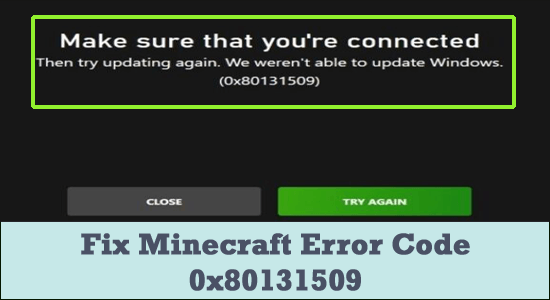
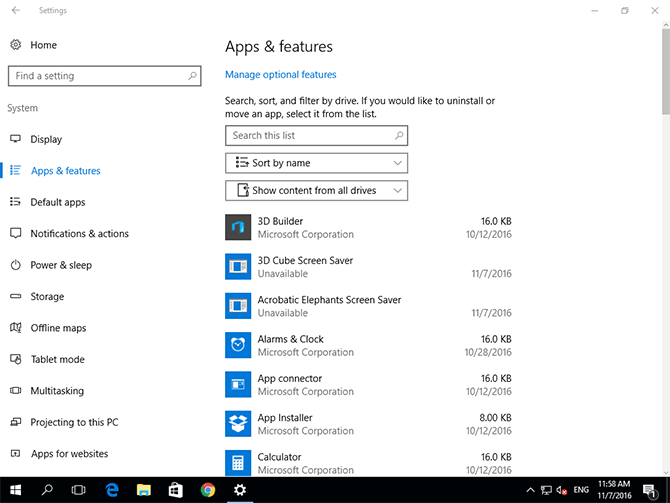

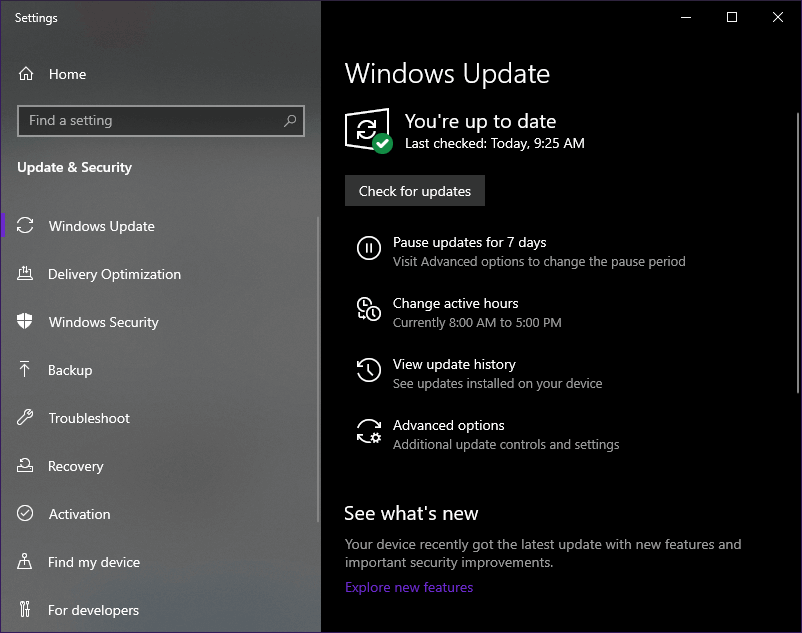



![[RESOLVIDO] Erros do Call of Duty Advanced Warfare - travando, travando, FPS baixo e mais [RESOLVIDO] Erros do Call of Duty Advanced Warfare - travando, travando, FPS baixo e mais](https://luckytemplates.com/resources1/images2/image-6547-0408150359208.png)

![Como corrigir o erro 3000 do Twitch? [100% resolvido] Como corrigir o erro 3000 do Twitch? [100% resolvido]](https://luckytemplates.com/resources1/images2/image-8735-0408151115015.png)
![[RESOLVIDO] Erros do American Truck Simulator: Crash, Steam_Api64.Dll está ausente e mais [RESOLVIDO] Erros do American Truck Simulator: Crash, Steam_Api64.Dll está ausente e mais](https://luckytemplates.com/resources1/images2/image-8887-0408151238368.png)

![[RESOLVIDO] Como corrigir League Of Legends d3dx9_39.dll ausente, erro DirectX [RESOLVIDO] Como corrigir League Of Legends d3dx9_39.dll ausente, erro DirectX](https://luckytemplates.com/resources1/images2/image-4059-0408151106351.png)

